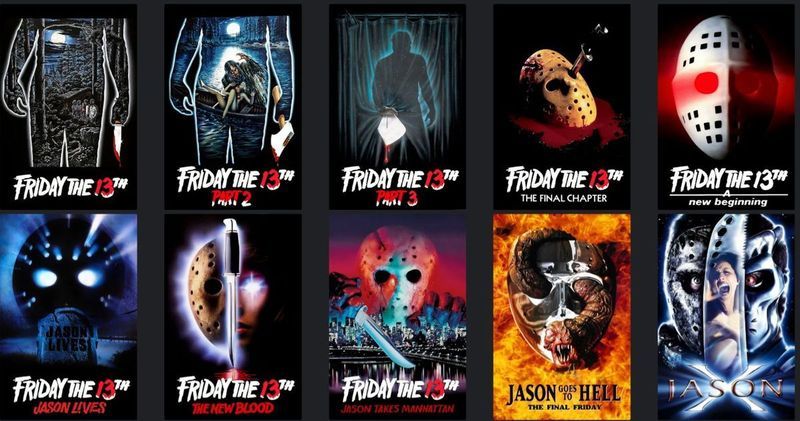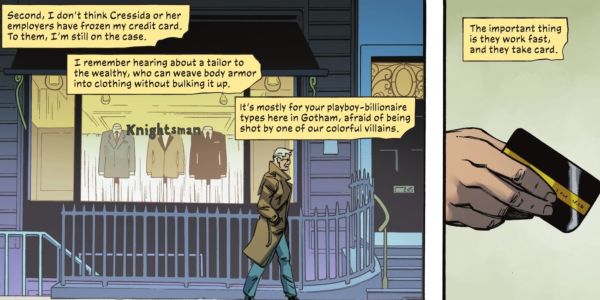Kullanıcılar, tarayıcı her başlatıldığında açılacak şekilde Google Chrome'daki varsayılan ana sayfayı ve açılış sayfasını herhangi bir web sitesiyle değiştirebilir.

Varsayılan ana sayfa Google Chrome bir Google arama çubuğu ve en çok ziyaret edilen web sitelerine bağlantılar içeren Yeni Sekme sayfasıdır. Ancak, kullanıcılar birkaç tıklamayla kolayca herhangi bir siteye veya web sayfasına değiştirebilirler. Varsayılan ana sayfayı değiştirmek, adres çubuğuna yeni bir Ana Sayfa düğmesi veya Google'ın tabiriyle 'Çok amaçlı adres çubuğu' ekler. Tarayıcı açıldıktan sonra yeni ana sayfaya gitmek için butona tıklanabilir.
Kullanıcılar ayrıca tarayıcıyı her seferinde Yeni Sekme sayfası yerine ana sayfayı açacak şekilde ayarlayabilir. Bu, tarayıcı her açıldığında, kullanıcının ek bir düğmeye tıklamadan doğrudan favori web sitesine gideceği anlamına gelir. Her iki seçeneğin de uygulanması nispeten kolaydır ve yalnızca birkaç tıklama gerektirir. İşlem hem Windows hem de macOS'ta benzer.
3. katta biten kız açıkladı
İlgili: Google, Chrome'da Ele Geçirilmiş Şifreleri Düzeltmeyi Nasıl Kolaylaştırıyor?
İle değiştirmek Google Chrome'daki varsayılan ana sayfa, tarayıcıyı çalıştırın ve sağ üst köşedeki üç nokta menü düğmesine tıklayın. Açılır menüden, ' Ayarlar .' Bir sonraki sayfada, üzerine tıklayın ' Görünüm ' sol kenar çubuğunda ve ardından ' Ana Sayfa düğmesini göster ' sağ bölmedeki geçişi kullanarak seçeneği. Son olarak, yanındaki radyo düğmesini seçin. ' Özel web adresi girin ' Yeni ana sayfa adresini girmek için URL girildiğinde, otomatik olarak kaydedilecek ve Ana Sayfa düğmesi tarayıcının üst kısmına, Yenile düğmesinin hemen yanına eklenecektir. Şu andan itibaren, Ana Sayfa düğmesine tıklamak yeni girilen URL'ye yönlendirilecektir.
Varsayılan Açılış Sayfası da Değiştirilebilir

Chrome ayrıca, tarayıcı başlatıldığında ilk görülen sayfa olan varsayılan açılış sayfasını değiştirme seçeneği de sunar. Varsayılan olarak Yeni Sekme sayfasıdır, ancak bu, kullanıcının istediği hemen hemen her şeye kolayca değiştirilebilir. Değişikliği yapmak için tarayıcıyı çalıştırın ve daha önce açıklandığı gibi Ayarlar menüsüne gidin. Onun yerine ' Görünüm ,' tıkla ' Başlangıçta ' sol kenar çubuğundaki seçenek. Ardından sağ bölmede kullanıcılar şunları seçebilir: ' Kaldığınız yerden devam edin ,' bu, tarayıcı en son kapatıldığında açık olan sekmeleri yeniden başlatır. Kullanıcılar ayrıca isterlerse belirli bir web sayfasını da açabilirler. Bu, ana sayfa veya kullanıcının istediği başka bir web sitesi olabilir.
Başlangıçta her seferinde açılacak belirli bir web sayfasını seçmek için, yazan seçeneğin yanındaki radyo düğmesini tıklayın. ' Belirli bir sayfayı veya sayfa grubunu açın. ' Şimdi seçin ' Yeni bir sayfa ekle ' ve açılan açılır kutuya belirlenen sitenin URL'sini girin. Sonunda, vur ' Ekle ' tercihi kaydetmek ve değişikliğin etkili olması için tarayıcıyı yeniden başlatmak için Bundan böyle, her seferinde Google Chrome başlatıldığında, yeni eklenen web sayfası otomatik olarak açılacaktır.
süper şut bros nihai oyunundaki en iyi karakter
Sonraki: Chrome'un 'Dino Run' Olimpiyatları Paskalya Yumurtası Oyunu Nasıl Bulunur ve Oynanır
Kaynak: Google